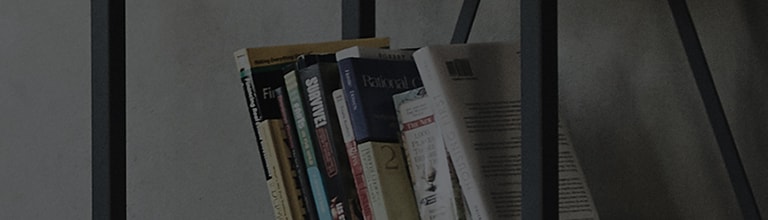Ved ? installere forskjellige apper levert av LG Content Store, kan du nyte forskjellige underholdning,
inkludert kringkasting, filmer og str?mmetjenester.
? La oss se hvordan du installerer eller sletter webOS-apper.
Pr?v dette
WebOS 22 - Slik g?r du inn i LG Content Store
? Trykk [Hjem] p? fjernkontrollen for ? ?pne hovedmenyen, og velg [Apper].
WebOS 4.5 - Slik g?r du inn i LG Content Store
Trykk [Hjem] p? fjernkontrollen for ? ?pne hovedmenyen, og velg [LG Content Store].
WebOS - Installere apper
? Trykk [Hjem] p? fjernkontrollen for ? ?pne hovedmenyen, og velg [Apper].
1. P? hovedsiden til LG Content Store trykker du p? det svarte ikonet ?verst til h?yre.
2. Skriv inn appen du vil installere i s?kefeltet, og velg S?k.
3. Av appene som er funnet, velg en du vil installere og g? til detaljvinduet, og velg deretter "Installer".
※ N?r appinstallasjonen er fullf?rt, kan du velge Start for ? kj?re appen.
WebOS 22 - Slette apper
1. Trykk p? Hjem p? fjernkontrollen for ? ?pne hovedmenyvinduet, og velg [Rediger appliste] fra listen over apper .
2. Hvis du velger en app du vil slette, vises [] over appen.
3. Hvis du velger [], vil en melding som sier [Er du sikker p? at du vil slette Wavve?] dukke opp. Velg deretter [Ja].
WebOS 4.5 - Slette Apps
1. Trykk [Hjem] p? fjernkontrollen for ? ?pne hovedmenyvinduet.
2. Velg en app du vil slette, og trykk og hold knappen nede i 3 sekunder for ? vise [X] over appen.
3. Hvis du velger [X], vil en melding som sier [Vil du slette?] dukke opp. Velg deretter [Ja].
Denne veiledningen ble laget for alle modeller, s? bildene eller innholdet kan v?re forskjellig fra produktet ditt.